重新安装Windows 10系统后,有时可能出现无声音的问题,这往往是由于音频驱动未正确安装或系统设置出现问题所致。面对这种情况,你是否感到困惑,不知从何下手?接下来的内容,将提供解决Win10重装系统后无声音问题的有效方法。通过一系列的操作步骤,你将能快速恢复电脑的声音功能。
1、鼠标右键点击右下角任务栏的声音图标,然后选择“播放设备”。
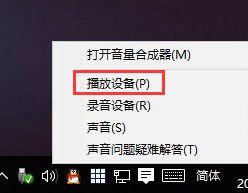
2、在播放选项卡下,右键点击合适的设备设置为默认通信设备,再打开该设备的属性。
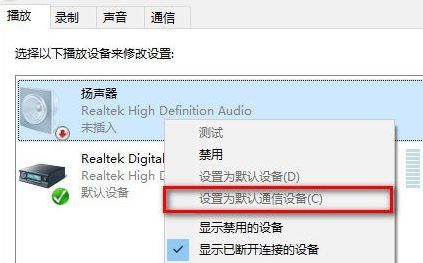
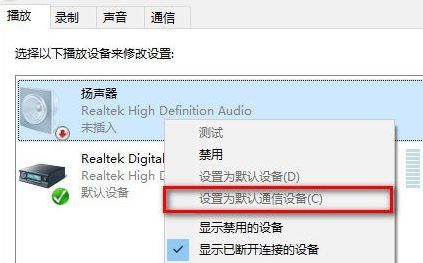
3、切换到增强选项卡下,取消勾选所有增强选项。
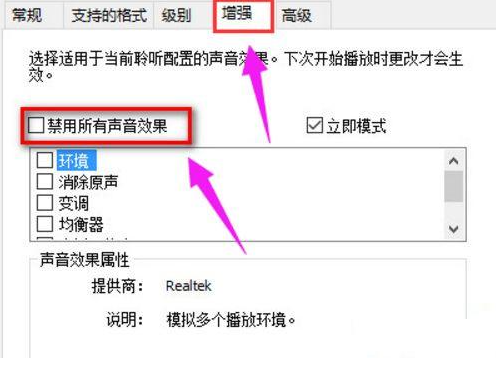
4、如果你使用的是Realtekaudio声卡,遇到0x000005b4错误提示时可通过修改组策略的方式修复。点击任务栏搜索按钮,输入gpedit,回车打开组策略编辑器。
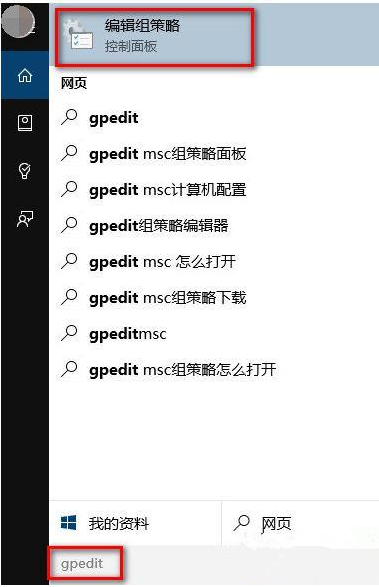
5、打开计算机配置,依次选择“管理模板”、“系统”、“设备安装”,然后双击打开右侧的“配置设备安装超时”。
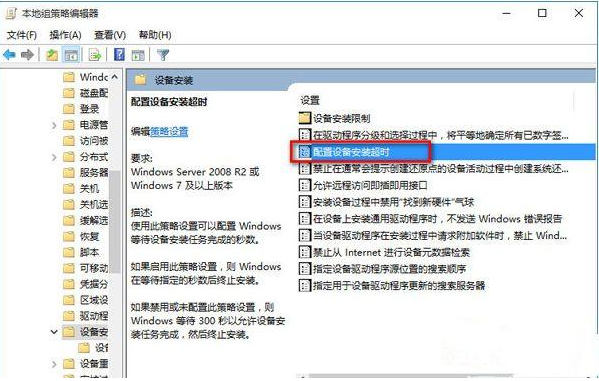
6、选择已启用,将“设备安装超时”更改为1800秒,点击确定。
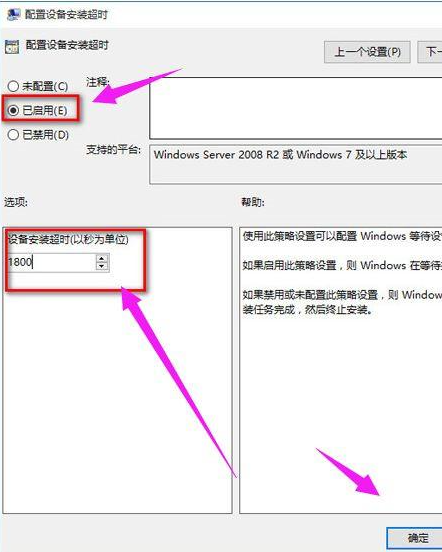
7、如果以上方法不能够解决问题,可尝试回滚驱动程序。鼠标右键点击左下角的开始菜单,选择“设备管理器”。
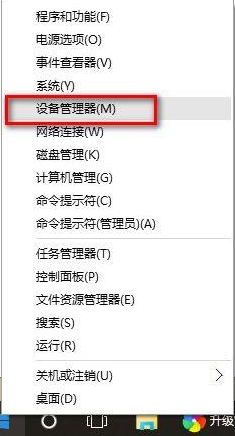
8、找到“音频输入和输出”并展开,鼠标右键点击默认声音输出设备,选择进入属性。
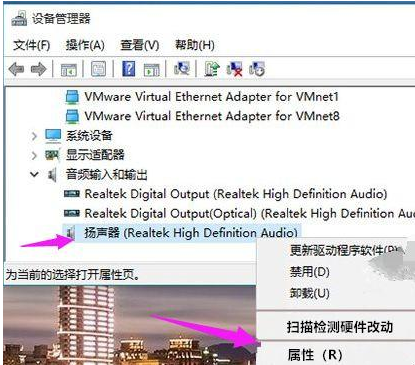
9、切换到“驱动程序”选项卡下,点击“回退驱动程序”即可。

郑重声明:本文由网友发布,不代表盛行IT的观点,版权归原作者所有,仅为传播更多信息之目的,如有侵权请联系,我们将第一时间修改或删除,多谢。